Ustawienia papieru
Zarejestrowanie rozmiaru papieru i typu nośnika umieszczonego na tylnej tacy lub w kasecie umożliwia zapobieganie nieprawidłowemu drukowaniu przez drukarkę poprzez wyświetlanie przed rozpoczęciem drukowania odpowiedniego komunikatu w sytuacji, gdy rozmiar papieru lub typ nośnika załadowanego papieru odbiega od ustawień drukowania.
 Uwaga
Uwaga
-
Ustawienie domyślne zależy od tego, czy drukujesz lub kopiujesz z panelu operacyjnego drukarki, drukujesz ze smartfona/tabletu, drukujesz z systemu Windows czy drukujesz z systemu macOS.
Po załadowaniu papieru:
-
W przypadku załadowania papieru na tylną tacę:

Zostanie wyświetlony ekran rejestracji informacji o papierze na tylnej tacy.
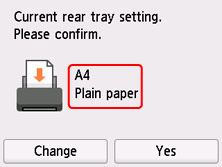
Jeśli rozmiar strony i typ nośnika wyświetlone na ekranie dotykowym są zgodne z rozmiarem i typem papieru załadowanego na tylną tacę, wybierz opcję Tak (Yes).
Jeśli tak nie jest, wybierz opcję Zmień (Change), aby zmienić ustawienie zgodnie z rozmiarem załadowanego papieru.
-
W przypadku wkładania kasety:
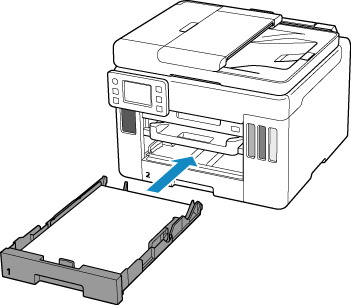
Pojawi się ekran rejestrowania informacji o papierze umieszczonym w kasecie.
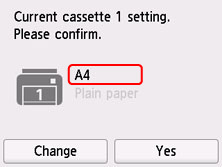
Jeśli rozmiar strony i typ nośnika wyświetlone na ekranie dotykowym są zgodne z rozmiarem i typem papieru załadowanego do kasety, wybierz opcję Tak (Yes).
Jeśli tak nie jest, wybierz opcję Zmień (Change), aby zmienić ustawienie zgodnie z rozmiarem załadowanego papieru.
* W kasecie można umieszczać tylko papier zwykły.
 Ważne
Ważne
-
Dodatkowe informacje o właściwej kombinacji ustawień papieru, jaką możesz wprowadzić za pomocą sterownika drukarki (system Windows) lub ekranu dotykowego — patrz:
Jeśli ustawienia papieru dotyczące drukowania/kopiowania są inne niż informacje o papierze zarejestrowane w drukarce:
Przykład:
-
Ustawienia papieru na potrzeby drukowania/kopiowania: A5
-
Zarejestrowane w drukarce informacje o papierze: A4

Po rozpoczęciu drukowania lub kopiowania zostanie wyświetlony komunikat oraz ustawienia papieru dotyczące drukowania/kopiowania.
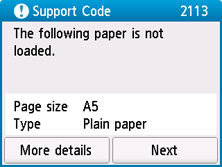
Zapoznaj się z komunikatem i wybierz opcję Dalej (Next). Po wyświetleniu ekranu umożliwiającego wybór czynności wybierz jedną z poniższych opcji.
 Uwaga
Uwaga
-
W zależności od ustawień poniższe opcje mogą nie zostać wyświetlone.
- Drukuj na papierze w ust. kasety (Print with the loaded paper.)
- Wybierz, czy chcesz drukować/kopiować na załadowanym papierze bez zmiany jego ustawień.
- Jeśli np. ustawienie papieru dotyczące drukowania/kopiowania to A5, a zarejestrowane w drukarce informacje o papierze wskazują na rozmiar A4, drukarka rozpocznie drukowanie/kopiowanie na papierze załadowanym na tylną tacę lub do kasety, nie zmieniając ustawienia rozmiaru papieru na potrzeby drukowania/kopiowania.
- Zmiana papieru i drukowanie (Replace the paper and print)
- Wybierz, czy chcesz drukować po wymianie papieru na tylnej tacy lub w kasecie.
- Jeśli np. ustawienie rozmiaru papieru na potrzeby drukowania lub kopiowania to A5, a zarejestrowane w drukarce informacje o papierze wskazują na rozmiar A4, przed rozpoczęciem drukowania/kopiowania musisz załadować na tylną tacę lub do kasety 1 papier formatu A5.
-
Po wymianie papieru pojawi się ekran rejestrowania informacji o papierze. Zarejestruj informacje o papierze zgodne z rodzajem załadowanego papieru.
 Uwaga
Uwaga-
Jeśli nie wiesz, jakie informacje o papierze zarejestrować w drukarce, po wyświetleniu ekranu rejestracji naciśnij przycisk Wstecz (Back).
-
Dodatkowe informacje o właściwej kombinacji ustawień papieru, jaką możesz wprowadzić za pomocą sterownika drukarki (system Windows) lub ekranu dotykowego — patrz:
-
- Anuluj druk. (Cancel print)
- Anulowanie drukowania.
- Wybierz, kiedy zmieniasz ustawienia papieru wprowadzone na potrzeby drukowania/kopiowania. Zmień ustawienia papieru i ponów drukowanie/kopiowanie.
Domyślne ustawienie wyświetlania komunikatu zapobiegającego nieprawidłowemu drukowaniu
-
Kiedy drukujesz/kopiujesz za pomocą panelu operacyjnego drukarki lub w przypadku drukowania za pomocą smartfona/tabletu:
Komunikat zapobiegający nieprawidłowemu drukowaniu jest domyślnie włączony.
Aby zmienić ustawienie:
-
W przypadku drukowania z systemu Windows:
Komunikat zapobiegający nieprawidłowemu drukowaniu jest domyślnie włączony.
Aby zmienić ustawienie:
-
W przypadku drukowania z systemu macOS:
Komunikat zapobiegający nieprawidłowemu drukowaniu jest domyślnie włączony.
Aby zmienić ustawienie:
 Ważne
Ważne
-
Gdy komunikat zapobiegający nieprawidłowemu drukowaniu jest wyłączony:
Drukarka rozpocznie drukowanie/kopiowanie, mimo że ustawienia papieru dotyczące drukowania/kopiowania są inne niż informacje o papierze zarejestrowane w drukarce.

